iCloud アカウントを使用して Windows 11 で Apple iMessage を取得するにはどうすればよいですか?
Apple と Windows のコラボレーションは素晴らしいというほかありません。これは、BlackBerry が Nokia と Samsung の携帯電話ユーザーに BBM メッセージング サービスを公開したときのことを思い出させます。 Windows と iPhone を実行しているコンピュータを使用していることに気づくかもしれません。 Windows 11 で iMessage を取得する方法に関する情報を 411 に提供するので、しばらくお待ちください。
Apple デバイスは、その独自の機能により際立っています。彼らは Apple デバイス専用のアプリのエコシステム全体を持っており、iMessage もその 1 つです。今日は、Windows 11 PC で利用できるアプリについて説明します。
元々は、Intel 搭載ラップトップで実行するために作成されましたが、Windows Central は、Windows 11 コンピューターで動作すると報告しています。システムの名前はインテル ユニゾンです。
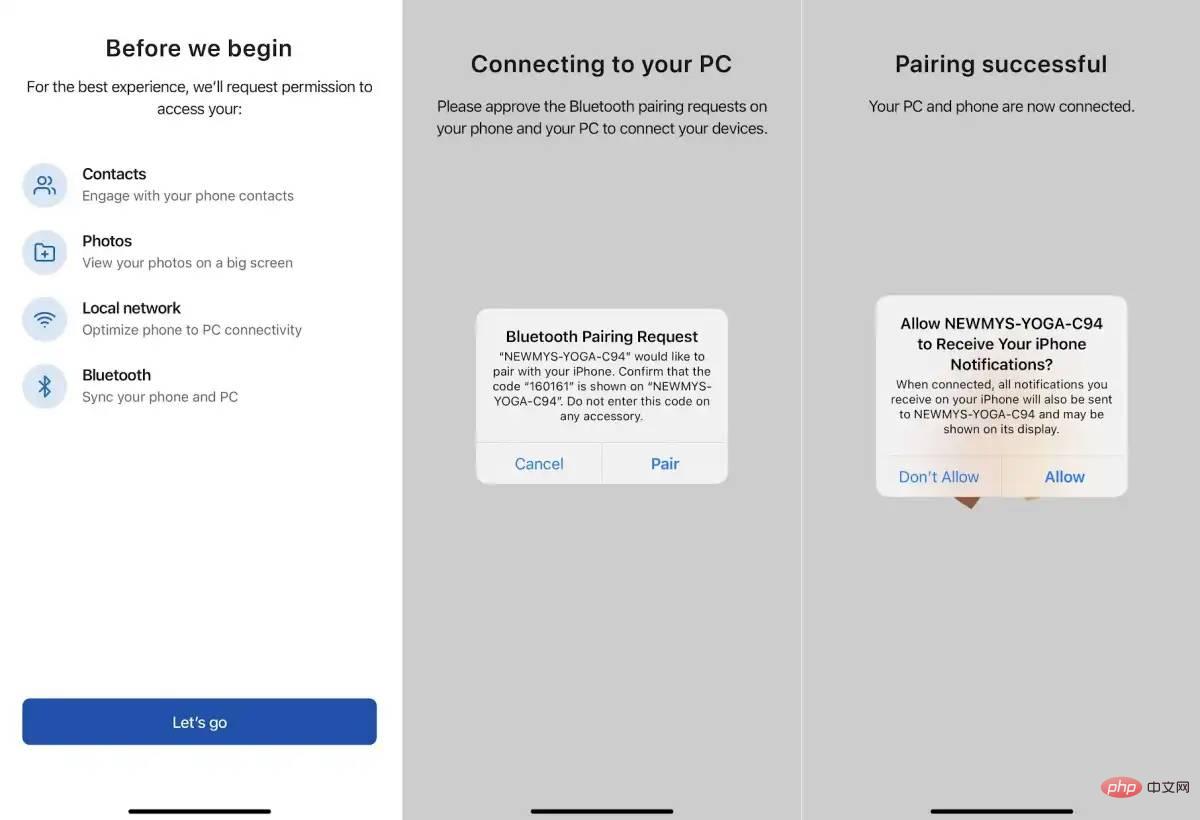
#これをセットアップするには、Windows 用の Intel Unison アプリをダウンロードし、iOS 用のコンパニオン アプリを入手するだけです。 Android デバイスを使用してこれを行うこともできます。Android デバイスは、Microsoft の組み込みの Phone Link を置き換えます。 Intel Unison アプリは、携帯電話と PC をペアリングするためのいくつかの手順を案内します。
このプロセスを完了するには、Unison アプリを Bluetooth 経由で iPhone および PC とペアリングする必要があります。
これをすべて完了すると、PC 上の iMessage からテキスト メッセージを送受信できるようになります。このアプリを使用して、画像を表示したり、ファイルを携帯電話に送信したり、デスクトップから電話をかけたり、携帯電話から通知を表示したりすることもできます。
Windows 11 で iMessage を取得するその他の方法
PC で iMessage を取得するいくつかの型破りな方法も見つけました
1. Chrome リモート デスクトップを使用する
この方法では、Macbook に iMessage がインストールされている必要があります。 MacBook および Windows 11 コンピューターで Google Chrome ブラウザを起動します。両方のシステムに Chrome リモート デスクトップ拡張機能をダウンロードします。
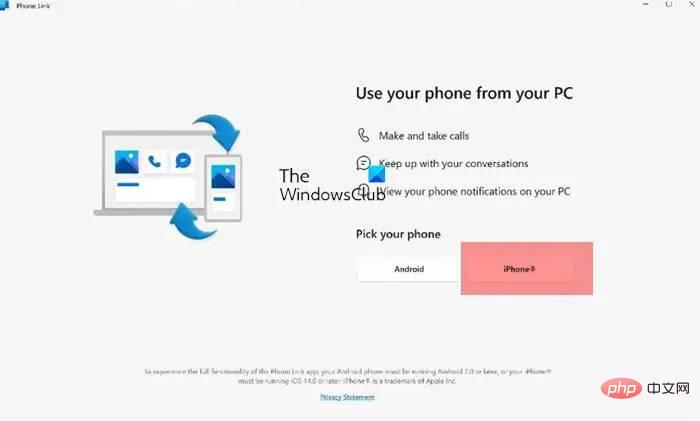
#iMessage にアクセスするには、Phone Link アプリが必要です。 Phone Link アプリを使用すると、PC で iMessage を使用できます。これにより、iPhone ユーザーは自分の携帯電話を Windows 11 PC に接続できるようになります。
制限事項
他の方法は、Unison アプリケーションに比べて少し難しいです。 Intel-Unison アプリの最大の制限は、完全なメッセージ履歴を同期せず、アプリを開いている間に受信したメッセージのみが表示されることです。これによってアプリが役に立たなくなるわけではありませんが、最新ニュースを常に最新の状態に保つことができます。
以上がiCloud アカウントを使用して Windows 11 で Apple iMessage を取得するにはどうすればよいですか?の詳細内容です。詳細については、PHP 中国語 Web サイトの他の関連記事を参照してください。

ホットAIツール

Undresser.AI Undress
リアルなヌード写真を作成する AI 搭載アプリ

AI Clothes Remover
写真から衣服を削除するオンライン AI ツール。

Undress AI Tool
脱衣画像を無料で

Clothoff.io
AI衣類リムーバー

Video Face Swap
完全無料の AI 顔交換ツールを使用して、あらゆるビデオの顔を簡単に交換できます。

人気の記事

ホットツール

メモ帳++7.3.1
使いやすく無料のコードエディター

SublimeText3 中国語版
中国語版、とても使いやすい

ゼンドスタジオ 13.0.1
強力な PHP 統合開発環境

ドリームウィーバー CS6
ビジュアル Web 開発ツール

SublimeText3 Mac版
神レベルのコード編集ソフト(SublimeText3)

ホットトピック
 7695
7695
 15
15
 1640
1640
 14
14
 1393
1393
 52
52
 1287
1287
 25
25
 1229
1229
 29
29
 DeepSeek iOSバージョンのダウンロードおよびインストールチュートリアル
Feb 19, 2025 pm 04:00 PM
DeepSeek iOSバージョンのダウンロードおよびインストールチュートリアル
Feb 19, 2025 pm 04:00 PM
Deepseek Smart AIツールのダウンロードおよびインストールガイド(Appleユーザー)DeepSeekは、Appleユーザーをダウンロードしてインストールする方法をガイドします。 1.手順のダウンロードとインストール:AppStore App Storeを開き、検索バーに「DeepSeek」を入力します。アプリケーション名と開発者情報を注意深く確認して、正しいバージョンがダウンロードされていることを確認してください。 [アプリケーションの詳細]ページの[取得]ボタンをクリックします。最初のダウンロードでは、AppleIDパスワード検証が必要になる場合があります。ダウンロードが完了したら、直接開くことができます。 2。登録プロセス:DeepSeekアプリケーションでログイン/登録ポータルを見つけます。携帯電話番号に登録することをお勧めします。携帯電話番号を入力して、確認コードを受け取ります。ユーザー契約を確認し、
 Bybit Exchangeリンクを直接ダウンロードしてインストールできないのはなぜですか?
Feb 21, 2025 pm 10:57 PM
Bybit Exchangeリンクを直接ダウンロードしてインストールできないのはなぜですか?
Feb 21, 2025 pm 10:57 PM
Bybit Exchangeリンクを直接ダウンロードしてインストールできないのはなぜですか? BYBITは、ユーザーにトレーディングサービスを提供する暗号通貨交換です。 Exchangeのモバイルアプリは、次の理由でAppStoreまたはGooglePlayを介して直接ダウンロードすることはできません。1。AppStoreポリシーは、AppleとGoogleがApp Storeで許可されているアプリケーションの種類について厳しい要件を持つことを制限しています。暗号通貨交換アプリケーションは、金融サービスを含み、特定の規制とセキュリティ基準を必要とするため、これらの要件を満たしていないことがよくあります。 2。法律と規制のコンプライアンス多くの国では、暗号通貨取引に関連する活動が規制または制限されています。これらの規制を遵守するために、BYBITアプリケーションは公式Webサイトまたはその他の認定チャネルを通じてのみ使用できます
 セサミオープンドアトレーディングプラットフォームダウンロードモバイルバージョンgateioトレーディングプラットフォームのダウンロードアドレス
Feb 28, 2025 am 10:51 AM
セサミオープンドアトレーディングプラットフォームダウンロードモバイルバージョンgateioトレーディングプラットフォームのダウンロードアドレス
Feb 28, 2025 am 10:51 AM
アプリをダウンロードしてアカウントの安全を確保するために、正式なチャネルを選択することが重要です。
 gate.ioセサミドアダウンロード中国のチュートリアル
Feb 28, 2025 am 10:54 AM
gate.ioセサミドアダウンロード中国のチュートリアル
Feb 28, 2025 am 10:54 AM
この記事では、gate.ioの公式Webサイトにアクセスする方法、中国語を切り替え、アカウントに登録またはログインする方法、およびオプションのモバイルアプリのダウンロードと使用手順を詳細に説明します。 中国語でgate.ioを使用する詳細については、読み続けてください。
 セサミオープンドアエクスチェンジアプリ公式ダウンロードセサミオープンドアエクスチェンジ公式ダウンロード
Mar 04, 2025 pm 11:54 PM
セサミオープンドアエクスチェンジアプリ公式ダウンロードセサミオープンドアエクスチェンジ公式ダウンロード
Mar 04, 2025 pm 11:54 PM
SESAME Open Exchangeアプリの公式ダウンロード手順は、AndroidおよびiOSシステムのダウンロードプロセスと一般的な問題ソリューションをカバーしているため、安全かつ迅速かつ迅速に、暗号通貨の便利なトランザクションを有効にするのに役立ちます。
 XMLをPDFに変換できるモバイルアプリはありますか?
Apr 02, 2025 pm 08:54 PM
XMLをPDFに変換できるモバイルアプリはありますか?
Apr 02, 2025 pm 08:54 PM
XMLをPDFに直接変換するアプリケーションは、2つの根本的に異なる形式であるため、見つかりません。 XMLはデータの保存に使用され、PDFはドキュメントを表示するために使用されます。変換を完了するには、PythonやReportLabなどのプログラミング言語とライブラリを使用して、XMLデータを解析してPDFドキュメントを生成できます。
 Apple M1チップMACでのRedisのコンパイルとインストールは失敗しました。 PHP7.3コンピレーションエラーのトラブルシューティング方法は?
Mar 31, 2025 pm 11:39 PM
Apple M1チップMACでのRedisのコンパイルとインストールは失敗しました。 PHP7.3コンピレーションエラーのトラブルシューティング方法は?
Mar 31, 2025 pm 11:39 PM
Apple M1 Chip MacにRedisをコンパイルおよびインストールする際に遭遇する問題とソリューション、多くのユーザーは...




